تنزيل برنامج تشغيل Canon G2012 وتثبيته لنظام التشغيل Windows 10 ، 11
نشرت: 2023-06-24بعد قراءة هذا البرنامج التعليمي التفصيلي ، ستتمكن من تنزيل أحدث برنامج تشغيل Canon Pixma G2012 وتحديثه وتثبيته بنجاح على نظام التشغيل Windows 10.
تعد Canon Pixma G2012 واحدة من أكثر الطابعات متعددة الوظائف تميزًا ، بالإضافة إلى الطباعة ، يمكنها بسهولة مسح المستندات ضوئيًا ونسخها بتكلفة معقولة. المنتج هو إجابة ممتازة للتحديات التي يتم مواجهتها في المنزل وإعدادات العمل الأساسية. دقة الطابعة ، التي تبلغ 4800 × 1200 نقطة لكل بوصة ، تنتج أعلى جودة ممكنة بأقل تكلفة ممكنة. على الرغم من حقيقة أن هذه الطابعة تتمتع بميزات رائعة ، فقد ذكر بعض المستخدمين أن الجهاز قد تعطل وفشل وأظهر معدلات تشغيلية منخفضة وطباعات ومسحًا باهتة ومشكلات أخرى مماثلة.
سبب هذه المشكلات هو برنامج تشغيل طابعة Canon Pixma G2012 إما قديم أو تالف أو مفقود. تتم معالجة الأوامر التي يتم إرسالها من النظام إلى الجهاز بمساعدة السائقين. لهذا السبب ، فإن أداء أي جهاز يتأثر كلما لم يتم تثبيت برنامج التشغيل بالطريقة الصحيحة. في هذا المنشور ، سنناقش عددًا من الاستراتيجيات المختلفة التي يمكن استخدامها لتنزيل برنامج تشغيل الطابعة Canon G2012 لنظام التشغيل Windows 10.
طرق تنزيل Canon Pixma G2012 وتثبيته وتحديثه على Windows 10 و 11
فيما يلي بعض الأساليب غير المرهقة التي يمكن استخدامها لتنزيل برنامج تشغيل Canon Pixma G2012 مجانًا على جهاز كمبيوتر يعمل بنظام Windows 10.
الطريقة الأولى: قم بتنزيل برنامج تشغيل Canon Pixma G2012 من الموقع الرسمي
الموقع الرسمي لشركة Canon هو نقطة البداية للتنزيل المجاني لبرنامج تشغيل الطابعة لسلسلة طابعات Pixma G2012 من Canon. تحتفظ كل شركة مصنعة ، بما في ذلك Canon وغيرها مثلها ، بموقع رسمي على شبكة الإنترنت حيث يمكن للمستخدمين الحصول على أحدث برامج التشغيل لمنتجاتهم المختلفة.
إذا كنت ترغب في تنزيل برامج تشغيل Canon Pixma G2012 من الموقع الرسمي بطريقة آمنة ، فتأكد من اتباع الإرشادات الموضحة أدناه.
الخطوة 1: أول شيء يجب عليك فعله هو الانتقال إلى صفحة Canon الرئيسية باتباع هذا الرابط.
الخطوة 2: في شريط بحث موقع الويب ، أدخل " تنزيل برنامج تشغيل Canon Pixma G2012 " ، ثم اضغط على مفتاح Enter لمتابعة تنزيل برنامج التشغيل.
الخطوة 3: سينقلك موقع الويب الآن إلى الصفحة حيث يمكنك الحصول على مساعدة المنتج.للقيام بذلك ، انتقل إلى هذا الموقع وحدد خيارالبرامج وبرامج التشغيل الموجود داخل قسم Pixma G2200.
الخطوة 4: اختر نظام التشغيل الذي تريد برنامج التشغيل الخاص به تحت عنوان Software & Driverفي القسم التالي. بعد ذلك ، اختر اللغة.
الخطوة 5: أدناه ، سترى قائمة بجميع إصدارات برنامج التشغيل المتوفرة على موقع الويب.اختر الخيار الذي يوصى به بشدة.
الخطوة 6: على جهاز الكمبيوتر الذي يعمل بنظام Windows ، انتقل إلى صفحة تنزيل برنامج التشغيل Canon Pixma G2012 وانقر فوق خيار التنزيللبدء العملية. 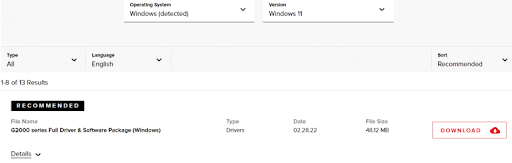
الخطوة 7: عند انتهاء التنزيل ، انقر نقرًا مزدوجًا فوق الملف الذي يحتوي على حزمة برنامج التشغيل ، ثم قم بتثبيت برنامج التشغيل الخاص بـ Canon G2012.
بعد أن يتم تنزيل برنامج التشغيل وتثبيته بنجاح على نظامك ، ستحتاج إلى إعادة تشغيل الكمبيوتر حتى تصبح التغييرات سارية المفعول.
اقرأ أيضًا: تنزيل برنامج تشغيل الطابعة Canon G2010 وتثبيته وتحديثه لنظام Windows
الطريقة 2: تحديث برنامج تشغيل Canon Pixma G2012 تلقائيًا باستخدام محدث برنامج تشغيل بت (موصى به)
إذا كانت الطريقة الموضحة أعلاه تبدو معقدة بالنسبة لك أو لا تعمل من أجلك ، فلدينا تقنية أخرى سريعة وسهلة يمكنك استخدامها لتنزيل برنامج التشغيل الخاص بـ Canon G2012 وتثبيته. ومع ذلك ، ليست كل أداة هي الخيار المثالي لتحديث برامج التشغيل تلقائيًا على جهاز الكمبيوتر الذي يعمل بنظام Windows 11. نتيجة لذلك ، نقترح بشدة Bit Driver Updater. وهي تحتل مرتبة عالية بين أدوات تحديث برامج التشغيل الأكثر فاعلية المتوفرة الآن في السوق.
بالإضافة إلى ذلك ، فهو يحسن الأداء العام للكمبيوتر ويجعله أكثر توافقًا مع الأجهزة المختلفة المرتبطة به. يمكن إعادة تثبيت برنامج التشغيل الخاص بـ Canon Pixma G2012 أو أي برامج تشغيل أخرى ربما تم تثبيتها بشكل غير صحيح بفضل ميزة أخرى للتطبيق ، والتي تمكنك من عمل نسخ احتياطية لبرنامج التشغيل واستعادتها. المدرجة أدناه هي بعض خصائصها البارزة الأخرى.

- يقوم بتنزيل برامج التشغيل الأكثر موثوقية فقط والتي تم التحقق من صحة WHQL.
- يقوم بإجراء بحث شامل لجهاز الكمبيوتر الخاص بك عن ملفات برنامج التشغيل المعطلة أو القديمة.
- يقدم دعم متعدد اللغات.
- يدعم جميع إصدارات نظام التشغيل Windows.
- يوفر الدعم الفني على مدار الساعة.
إذا كنت تريد من Windows تحديث برنامج التشغيل تلقائيًا لطابعة Canon Pixma G2012 ، فتأكد من اتباع الإرشادات المذكورة أدناه.
الخطوة 1: انقر فوق الارتباط الموجود أدناه لتنزيل أحدث إصدار من تطبيق Bit Driver Updater وتثبيته على جهاز الكمبيوتر الخاص بك.الخطوة التالية هي تشغيل التطبيق على جهاز الكمبيوتر الخاص بك.
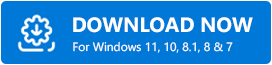
الخطوة 2: حدد خيار المسح لبدء عملية المسح بحثًا عن تحديثات برنامج التشغيل.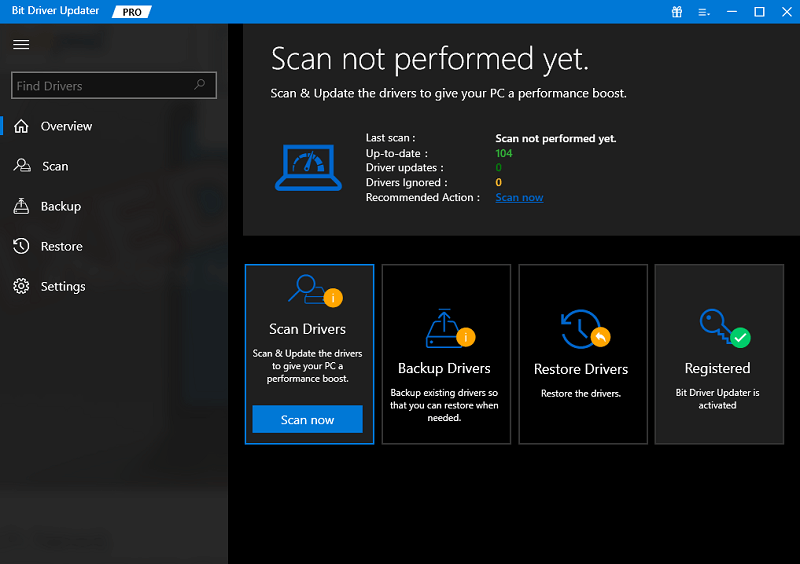
الخطوة 3: سينتهي الفحص بعد مرور فترة زمنية قصيرة.بعد اكتمال الفحص ، سيتم تقديم قائمة ببرامج التشغيل التي من المعروف أنها معيبة لتستكملها. في هذه المرحلة ، ستحتاج إلى تحديد موقع برنامج التشغيل الخاص بطابعة Canon Pixma G2012 والنقر فوق الزر "تحديث الآن" المتاح بجوارها.
الخطوة 4: يمكنك بدلاً من ذلك النقر فوق الزر "تحديث الكل" .سيؤدي هذا إلى تثبيت أحدث إصدار من جميع برامج تشغيل أجهزة الكمبيوتر بنقرة واحدة. ومع ذلك ، لاستخدام هذا الزر ، ستحتاج إلى الترقية إلى الإصدار المحترف من Bit Driver Updater. 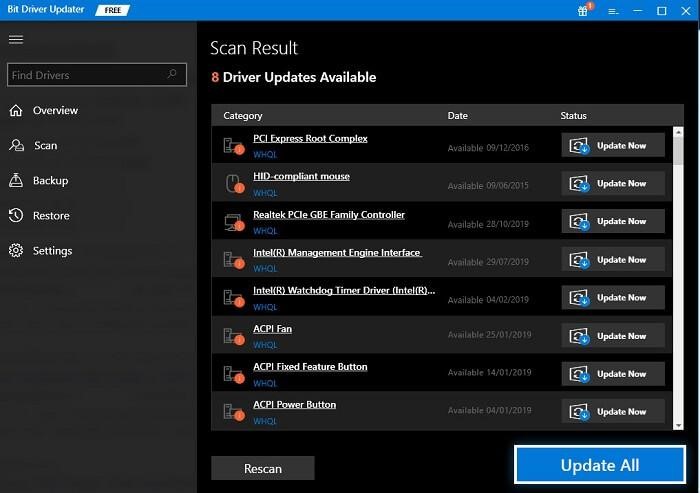
بمجرد الانتهاء من كل شيء ، ما عليك سوى إعادة تشغيل جهاز الكمبيوتر الخاص بك لتطبيق برامج التشغيل هذه.
اقرأ أيضًا: تنزيل برنامج تشغيل الطابعة Canon G3010 وتثبيته لنظام التشغيل Windows
الطريقة الثالثة: تحديث برنامج تشغيل طابعة Canon في إدارة الأجهزة
هذا أسلوب يدوي آخر يمكن استخدامه ببساطة لتنزيل وتثبيت برامج التشغيل الخاصة بـ Canon G2012. أنت قادر على إدارة والتحكم في تشغيل كل جهاز متصل على النظام باستخدام تطبيق إدارة الأجهزة ، وهو مكون مضمن في أجهزة الكمبيوتر الشخصية التي تعمل بنظام Windows. حتى أثناء تحديث برنامج التشغيل Canon Pixma G2012 من خلال إدارة الأجهزة ، ليس بالضبط هو النهج الأسهل أو الأكثر ملاءمة ، على الأقل ينجز المهمة. لتحديث برنامج تشغيل الطابعة ، يرجى اتباع الإرشادات أدناه:
الخطوة 1: اضغط تمامًا على مفتاح Windows + المفتاح X ، وحدد إدارة الأجهزةمن قائمة السياق. 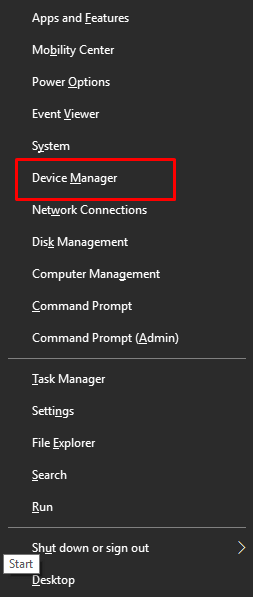
الخطوة 2: في نافذة إدارة الأجهزة ، قم بتوسيع منطقة قوائم انتظار الطابعة عن طريق النقر نقرًا مزدوجًا فوق اسم القسم.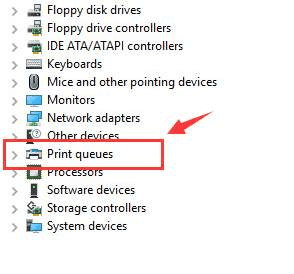
الخطوة 3: حدد موقع برنامج تشغيل الطابعة Canon Pixma G2012 باستخدام زر الماوس الأيمن ، ثم انقر فوق قائمة السياق لتحديد خيار تحديث برنامج التشغيل. 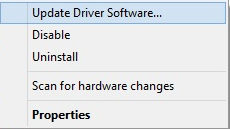
الخطوة 4: في الخطوة التالية ، ستحصل على خيارين مختلفين لتحديث برنامج التشغيل الخاص بطابعة Canon.تأكد من تحديد خيار " البحث تلقائيًا عن برنامج التشغيل المحدث ". 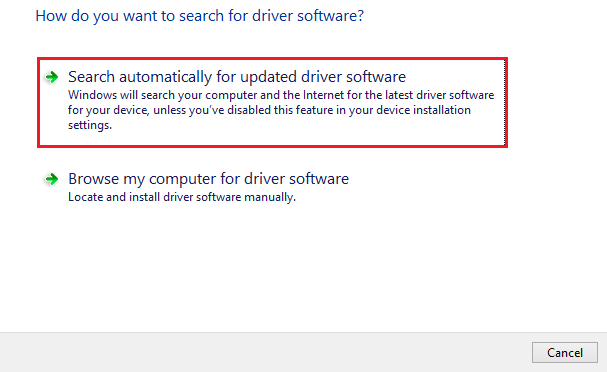
الخطوة 5: بعد اكتمال عملية تنزيل برنامج التشغيل Canon Pixma G2012 وتثبيته ، انتظر حتى تتم إعادة تشغيل جهاز الكمبيوتر الخاص بك قبل القيام بذلك.
اقرأ أيضًا: تنزيل برنامج تشغيل Canon G1010 وتثبيته لنظام التشغيل Windows 10 و 11
كيفية تنزيل برنامج تشغيل Canon Pixma G2012 لنظام التشغيل Windows 10 وتثبيته: شرح
نأمل أن تجد هذا المستند مفيدًا في تنزيل برنامج تشغيل الطابعة وتثبيته وتحديثه لجهاز Canon Pixma G2012. إذا وجدت أي صعوبة في أي وقت خلال عملية ترقية برنامج التشغيل Canon Pixma G2012 ، فلا تتردد في إسقاط شكوكك في قسم التعليقات أدناه.
لمزيد من المعلومات المتعلقة بالتكنولوجيا ، اشترك في النشرة الإخبارية وتابعنا على وسائل التواصل الاجتماعي - Facebook أو Instagram أو Twitter أو Pinterest حتى لا تفوتك أي تحديثات تقنية.
